Wdrażanie witryny przy użyciu witryny Azure Portal
Ta część zawiera:
- Wymagania wstępne dotyczące tworzenia lokacji.
- Procedura wdrażania tworzenia lokacji.
Wymagania wstępne dotyczące tworzenia witryny
Przed utworzeniem lokacji wykonaj następujące zadania:
- Zbierz wymagane informacje dotyczące witryny. Aby uzyskać więcej informacji, zobacz Zbieranie informacji dotyczących witryny — prywatna wersja zapoznawcza usługi Azure Private 5G Core.
- Zapoznaj się z informacjami o wersji dla bieżącej wersji rdzeni pakietów i tego, czy wersja, która jest obecnie uruchomiona w usłudze Azure Stack Edge (ASE), obsługuje ją. Jeśli wersja środowiska ASE jest niezgodna z najnowszym rdzeniem pakietów, zaktualizuj procesor GPU usługi Azure Stack Edge Pro.
- Zaloguj się do witryny Azure Portal przy użyciu konta, aby uzyskać dostęp do aktywnej subskrypcji użytej do utworzenia prywatnej sieci komórkowej. To konto musi mieć wbudowaną rolę współautora lub właściciela na poziomie subskrypcji.
- Skonfiguruj lokalizację niestandardową dla klastra usługi AKS. Aby skonfigurować środowiska ASE i utworzyć klaster usługi AKS w usłudze ASE przy użyciu witryny Azure Portal, zobacz dokumentację usługi Azure Stack Edge.
- Zaloguj się do witryny Azure Portal , aby utworzyć zasób lokacji sieci komórkowej reprezentujący fizyczną lokalizację przedsiębiorstwa urządzenia Azure Stack Edge, które hostuje wystąpienie podstawowe pakietu.
Tworzenie lokacji na potrzeby wdrożenia
Możesz dodać nową lokację do istniejącej sieci komórkowej, a następnie skonfigurować środowisko ASE później.
Podczas wdrażania lokacji są wdrażane automatycznie następujące elementy:
- Packet Core — każda lokacja zawiera wystąpienie rdzenia pakietów, które łączy urządzenia 4G lub 5G z siecią nadrzędną i zarządza przepływami ruchu między nimi.
- Narzędzia do rozwiązywania problemów (rozproszone śledzenie i lokalne narzędzie do monitorowania) — każde wdrożenie lokacji zawiera zaawansowane narzędzia ułatwiające administratorom lokalnym monitorowanie i diagnozowanie systemu w ich lokacji.
Wykonaj następujące kroki, aby utworzyć witrynę do wdrożenia:
Wyszukaj i wybierz zasób usługi Mobile Network reprezentujący prywatną sieć komórkową, do której chcesz dodać lokację.
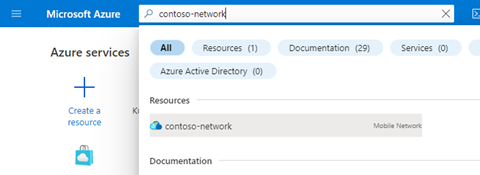
Na karcie Wprowadzenie wybierz pozycję Utwórz witryny.
Użyj informacji zebranych w sekcji Zbieranie wartości zasobów witryny, aby wypełnić pola na karcie Konfiguracja podstaw , a następnie wybierz pozycję Dalej: Pakiet core >.
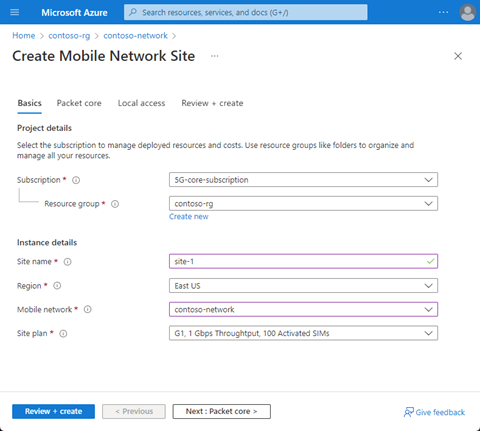
Zostanie wyświetlona karta Konfiguracja rdzeni pakietów.
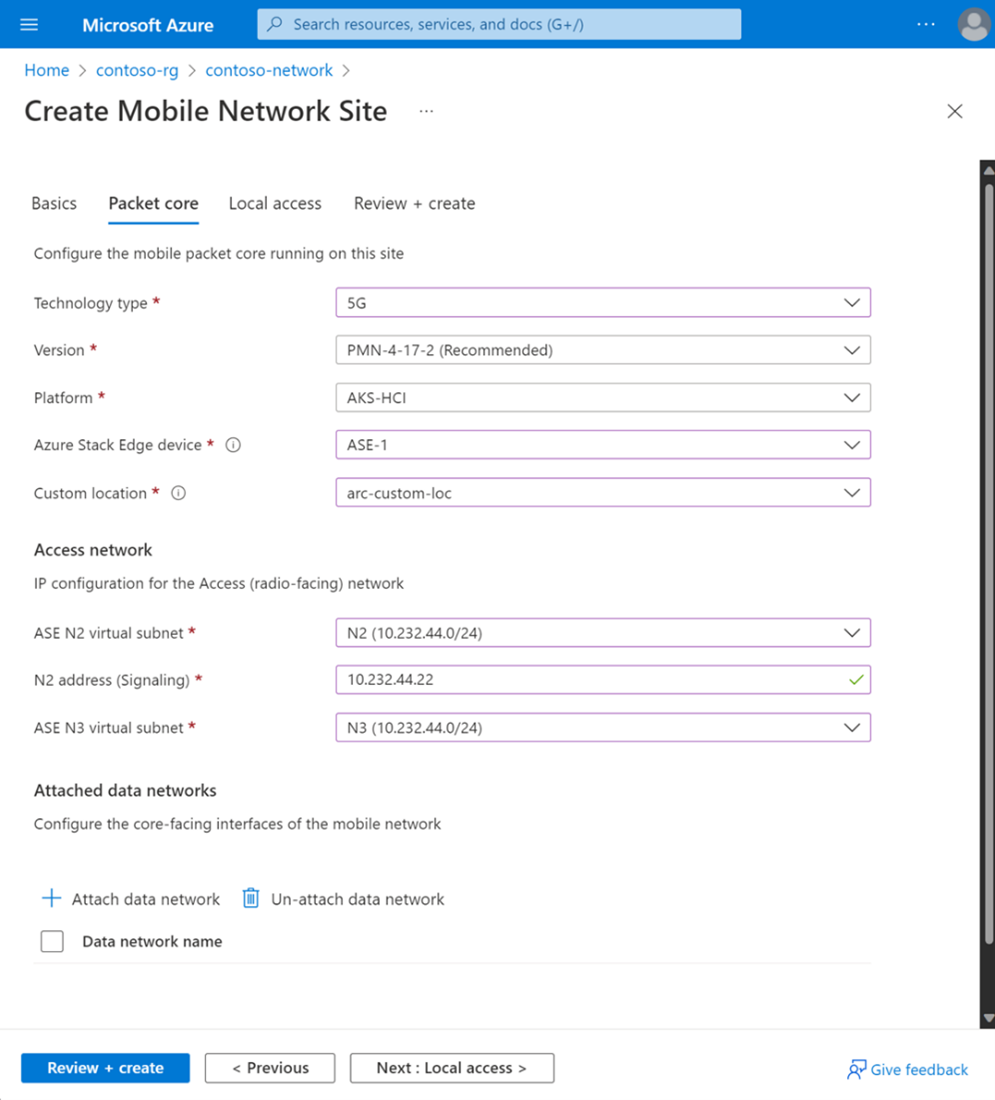
W sekcji Podstawowe pakiety ustaw pola w następujący sposób:
- Jeśli konfigurujesz rdzeń pakietów, aby mieć więcej niż jedną dołączoną sieć danych, pozostaw pole Lokalizacja niestandardowa puste. To pole należy skonfigurować na końcu tej procedury.
- Użyj informacji zebranych w sekcji Zbieranie wartości konfiguracji rdzeni pakietów, aby wypełnić pola Typ technologii, Urządzenie Azure Stack Edge i Lokalizacja niestandardowa.
- Wybierz zalecaną wersję podstawową pakietu w polu Wersja .
- Upewnij się, że w polu Platforma wybrano pozycję AKS-HCI.
- Użyj informacji zebranych w sekcji Zbieranie wartości sieciowych dostępu, aby wypełnić pola w sekcji Dostęp do sieci .
W sekcji Dołączone sieci danych wybierz pozycję Dołącz sieć danych. Wybierz, czy chcesz użyć istniejącej sieci danych, czy utworzyć nową. Następnie wypełnij pola informacjami zebranymi w sekcji Zbieranie wartości sieci danych. Po zakończeniu wypełniania pól wybierz pozycję Dołącz.
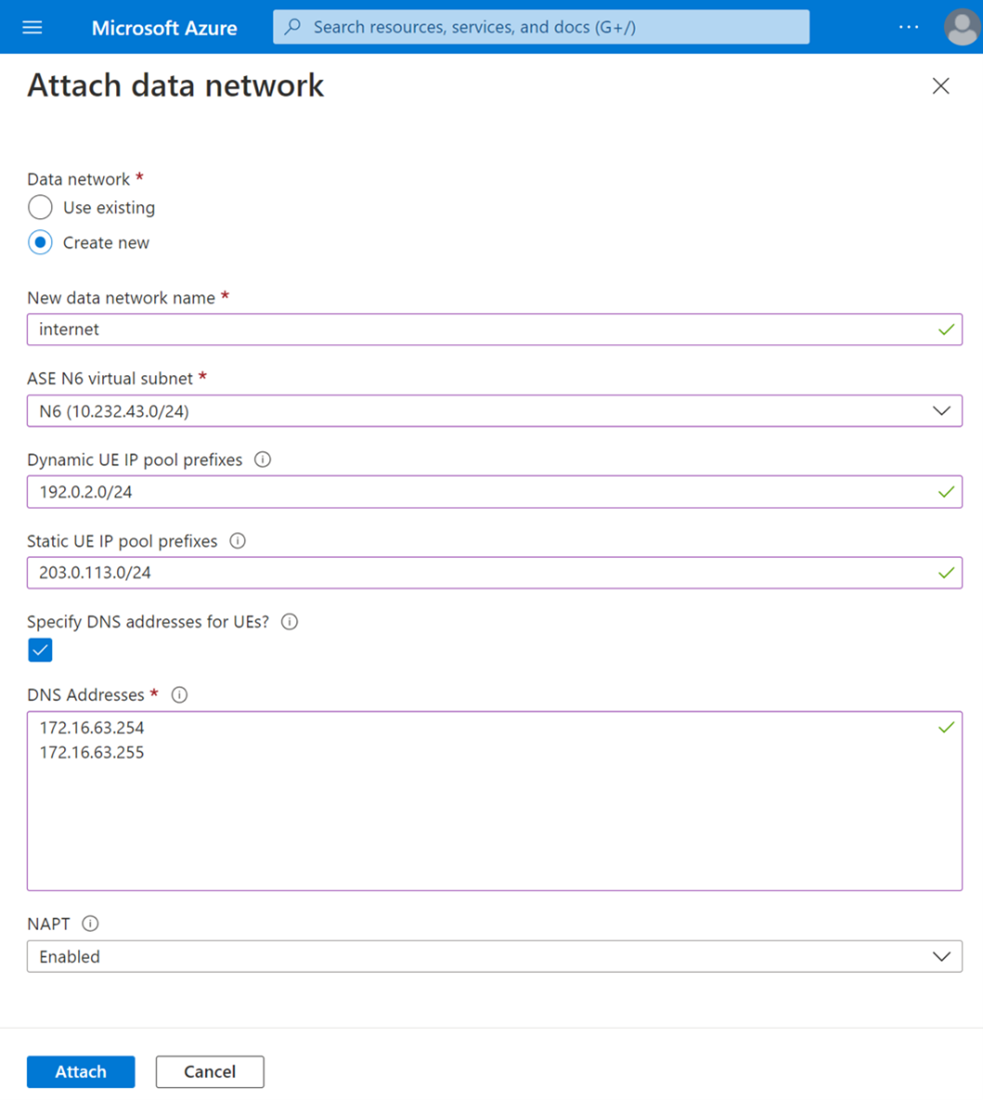
Powtórz poprzedni krok dla każdej dodatkowej sieci danych, którą chcesz skonfigurować.
Jeśli wybrano opcję udostępnienia niestandardowego certyfikatu HTTPS w sekcji Zbieranie wartości monitorowania lokalnego, wybierz pozycję Dalej: Dostęp >lokalny. Jeśli na tym etapie nie udostępniasz niestandardowego certyfikatu HTTPS, możesz pominąć ten krok. W obszarze Podaj niestandardowy certyfikat HTTPS? wybierz pozycję Tak.
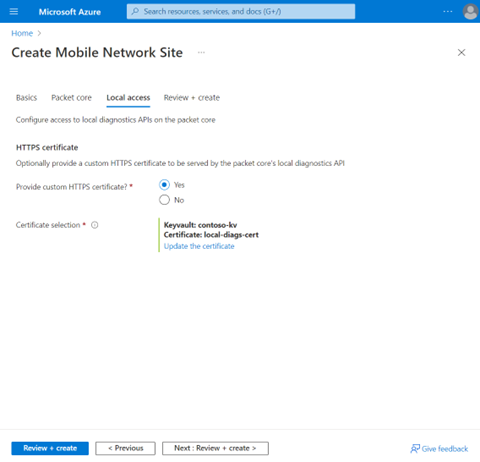
Aby wybrać certyfikat, użyj informacji zebranych w sekcji Zbieranie wartości monitorowania lokalnego.
Protokół HTTPS zabezpiecza dostęp do rozproszonego śledzenia i pulpitów nawigacyjnych rdzeni pakietów. Możesz użyć certyfikatu z podpisem własnym lub udostępnić własny, aby uwierzytelnić dostęp do lokalnych narzędzi diagnostycznych. Zalecamy dostarczenie certyfikatu podpisanego przez globalnie znany i zaufany urząd certyfikacji w celu zapewnienia większego bezpieczeństwa we wdrożeniu.
Wybierz Prześlij.
Wybierz pozycję Przejrzyj i utwórz.
Platforma Azure weryfikuje wprowadzone wartości konfiguracji. Powinien zostać wyświetlony komunikat wskazujący, że wartości przeszły walidację.
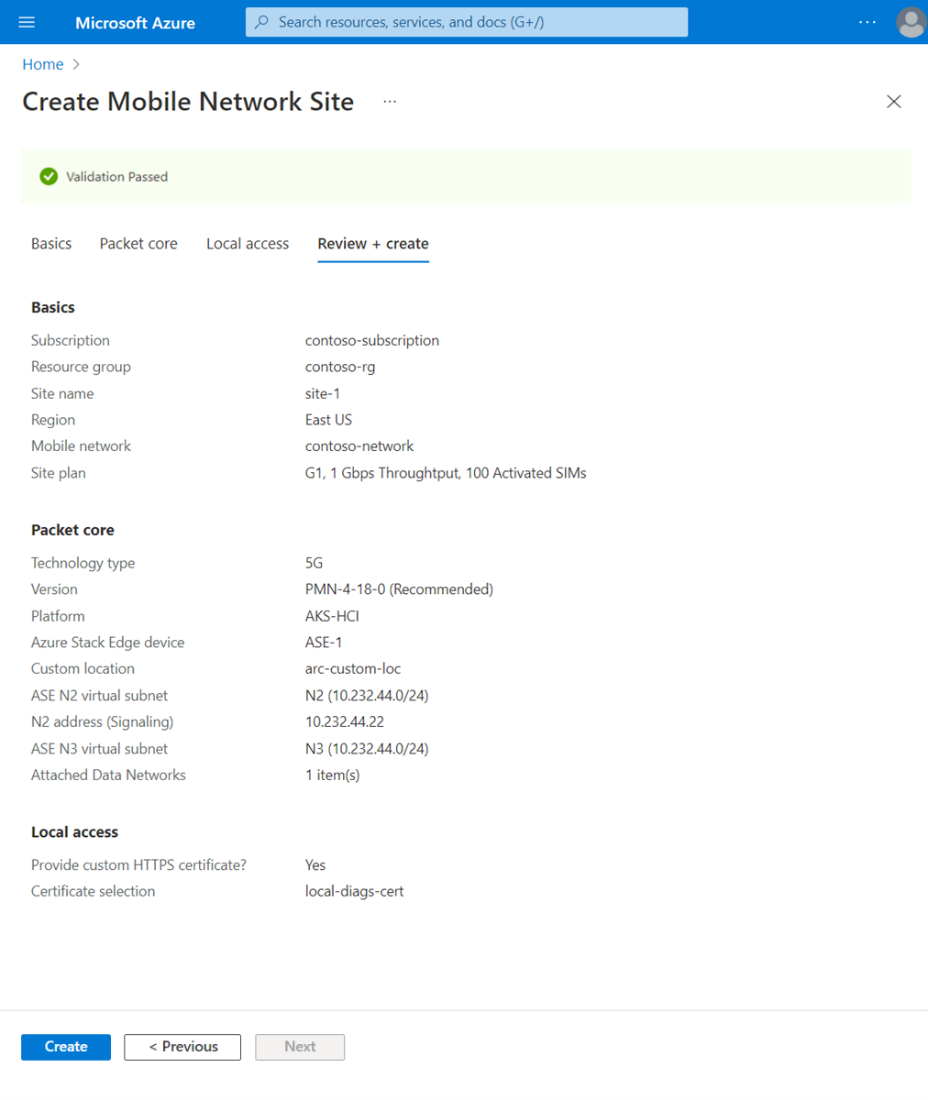
Po zweryfikowaniu konfiguracji możesz wybrać pozycję Utwórz , aby utworzyć lokację. W witrynie Azure Portal zostanie wyświetlony następujący ekran potwierdzenia po utworzeniu witryny. Ten proces może potrwać do godziny na podstawie czynników, takich jak wybrany region, lokalizacja brzegowa i szybkość dostępu do Internetu.
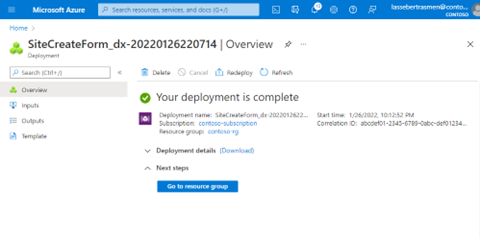
Wybierz pozycję Przejdź do grupy zasobów i upewnij się, że grupa zasobów zawiera następujące nowe zasoby:
- Zasób lokacji sieci komórkowej reprezentujący lokację.
- Zasób płaszczyzny sterowania rdzeni pakietów reprezentujący funkcję płaszczyzny sterowania wystąpienia podstawowego pakietu w lokacji.
- Zasób płaszczyzny danych rdzeni pakietów reprezentujący funkcję płaszczyzny danych wystąpienia podstawowego pakietu w lokacji.
- Co najmniej jeden zasób sieci danych reprezentujący sieci danych (jeśli zdecydujesz się utworzyć nowe sieci danych).
- Co najmniej jeden dołączony zasób sieci danych zapewniający konfigurację połączenia wystąpienia podstawowego pakietu z sieciami danych.
Jeśli nie ustawiono jeszcze pola Lokalizacja niestandardowa, ustaw je teraz.
W przeglądzie grupy zasobów wybierz zasób Płaszczyzna kontroli rdzeni pakietów i wybierz pozycję Konfiguruj lokalizację niestandardową.
Użyj informacji zebranych w sekcji Zbieranie wartości konfiguracji rdzeni pakietów, aby wypełnić pole Lokalizacja niestandardowa i wybrać pozycję Modyfikuj.
Aby uzyskać instrukcje dotyczące usuwania lokacji sieciowych urządzeń przenośnych, zobacz Usuwanie lokacji — Azure Private 5G Core.
Aby uzyskać instrukcje dotyczące modyfikowania lub uaktualniania wystąpienia rdzeni pakietów, zobacz Modyfikowanie wystąpienia podstawowego pakietu — Azure Private 5G Core.
Konfigurowanie zasad usługi i sim przy użyciu witryny Azure Portal
Usługi reprezentują określony zestaw informacji QoS, które mają być oferowane interfejsom użytkownika. Na przykład możesz skonfigurować usługę, która zapewnia wyższe limity przepustowości dla określonego ruchu.
Za pomocą usług można również blokować określone typy ruchu lub ruch z określonych źródeł. Aby uzyskać więcej informacji, zobacz Kontrola zasad.
Aby uzyskać instrukcje dotyczące konfigurowania zasad usługi i sim, zobacz moduł Zarządzanie .
Aby uzyskać instrukcje dotyczące konfigurowania zasad SIM przy użyciu witryny Azure Portal, zobacz Konfigurowanie zasad SIM — Azure Private 5G Core.
Uwaga
Aprowizowanie karty SIM i tworzenie zasad SIM można wykonać w ramach wdrażania. Jeśli jednak chcesz aprowizować maszyny SIM i tworzyć zasady SIM później, wybierz pozycję Nie , aby wykonać te zadania w ramach zarządzania sieciami prywatnymi 5G platformy Azure. Aby uzyskać więcej informacji, zobacz moduł Zarządzanie .